
Si vous êtes comme moi, les tonalités subtiles et apaisantes de l’application de réveil Samsung Galaxy S5 ne la coupent pas. Si vous souhaitez ajouter un peu de votre propre style ou personnaliser l’alarme, nous expliquerons ci-dessous comment définir une chanson que vous possédez comme tonalité de réveil Galaxy S5.
Avec le Samsung Galaxy S5, les utilisateurs disposent d’un assez grand choix de sonneries d’alarme, dont beaucoup sont assez odieux et devraient vous réveiller de ce sommeil profond et meurtrier. Cependant, certains d’entre nous ont besoin d’un peu plus d’encouragement (ou d’irritation) que d’autres, alors voici comment le changer.
Lire: Comment prendre une capture d'écran sur le Galaxy S5
Bien sûr, il existe de nombreuses applications du Google Play Store spécifiques aux réveils, dont certaines vous réveilleront même lentement, mais plutôt que de payer pour une application, lisez la suite pour apprendre à sélectionner une chanson de votre bibliothèque personnelle comme matin. réveil téléphonique.

Sur la plupart des appareils Android utilisant une sonnerie ou une chanson personnalisée ou personnelle, l’alarme n’est pas aussi facile que vous le pensiez. Les utilisateurs doivent copier manuellement une chanson dans un dossier de sonneries spécifique. Souvent, cela ne fonctionne toujours pas et vous devez rechercher le dossier multimédia à la racine du stockage de votre appareil.
C’est probablement un peu déroutant pour le consommateur moyen, et heureusement pour vous, Samsung a rendu cela extrêmement facile avec le Galaxy S5. Tant que la musique est stockée dans le stockage interne du Galaxy S5 (ou dans la fente pour carte micro-SD), vous pourrez sélectionner n’importe quelle chanson en quelques secondes.
Lire: 5 meilleurs étuis de portefeuille pour le Samsung Galaxy S5
De nombreux utilisateurs ne savent pas à quel point c'est facile, mais c’est une question que nous avons reçue suffisamment de fois pour qu’il soit facile de savoir comment faire. Vous trouverez ci-dessous les captures d’écran et les quelques étapes extrêmement simples nécessaires pour utiliser une chanson odieuse (ou pacifique) que vous aimeriez pour le réveil du Galaxy S5.
Instructions
La première étape est bien sûr de vous assurer que la musique est stockée sur votre téléphone. S'ils se trouvent dans le nuage dans Google Music, ils ne fonctionneront pas, ils doivent être stockés localement sur votre appareil. Pour ce faire, branchez votre Galaxy S5 à un ordinateur et ajoutez ce que vous aimez.
Sur un PC, accédez simplement à Poste de travail, ouvrez votre Galaxy S5, cliquez et faites glisser la musique de votre choix dans le dossier «Musique» déjà présent sur le Galaxy S5. Les utilisateurs de Mac auront besoin de l'outil de transfert de fichiers Android, puis cliquer-glisser de la même manière. Une fois que vous avez ajouté de la musique dont vous pensez qu'elle vous permettra de sortir du lit, procédez comme suit:
Rendez-vous dans le panneau des applications et sélectionnez l'application Horloge, puis sélectionnez l'alarme de votre choix (ou créez-en une nouvelle) et passez à l'écran d'édition des alarmes. À partir de là, vous verrez l'heure, les jours où vous pouvez taper pour que l'alarme se déclenche, le type d'alarme, puis le plus important est «Tonalité d'alarme». Voir ci-dessous.
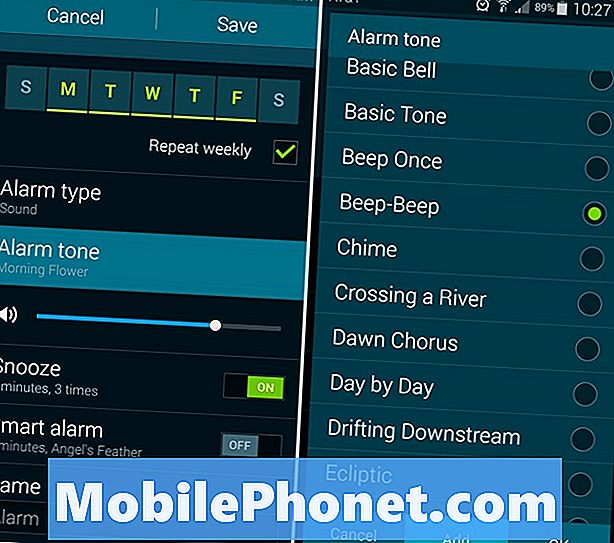
Sélectionnez «Tonalité d'alarme», puis faites défiler toutes les options, comme indiqué à droite de l'image ci-dessus. C’est ici que vous irez simplement dans «Ajouter» (surligné en bleu) en bas et ajouter facilement votre propre musique. Samsung a fait en sorte que les utilisateurs de Galaxy S5 puissent simplement se rendre ici et parcourir chaque fichier de l’appareil pour trouver le son parfait. Et par parfait, nous entendons «qui a laissé les chiens sortir» odieux. Parce que personne ne veut écouter ça, et il faut que tu te lèves, que tu l'éteignes et que tu te réveilles!
Faites défiler la liste des pistes, albums, artistes ou même par dossier pour trouver la chanson de votre choix. Une fois que vous avez sélectionné toutes les chansons que vous souhaitez ajouter à la liste des tonalités d’alarme, tapez sur done en haut à droite, comme indiqué ci-dessous, et vous êtes prêt.
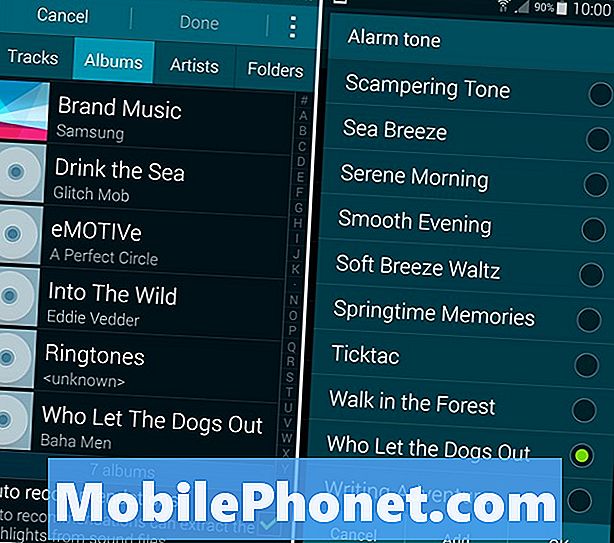
C'est tout! Vous avez maintenant ajouté avec succès une chanson de votre collection personnelle (ou un clip agaçant de South Park) pour vous réveiller chaque fois que vous avez besoin d'un coup de pouce supplémentaire le matin. Comme le montre la capture d'écran ci-dessus, «Who Let the Dogs Out» figure tristement dans ma liste, et je serai prêt à lancer mon téléphone le lendemain matin à 6 heures du matin.
Assurez-vous également que l'option «Recommandations automatiques» est sélectionnée comme indiqué ci-dessus lors du choix de la musique de votre choix. Cette fonctionnalité extraira ce qui est probablement le clou de la chanson, ou la partie la plus forte, plutôt que de simplement jouer l'intro ou le début de la chanson. Who Let the Dogs Out commence tout simplement à tomber, ce qui fonctionne parfaitement, mais d’autres auront peut-être besoin d’un peu de réglage automatique de Samsung.
Lire: Comment fermer des applications sur le Galaxy S5
Vous avez terminé et les utilisateurs peuvent maintenant écouter de la musique paisible le matin, ou quelque chose d’un peu plus agressif pour vous mettre en mouvement.


